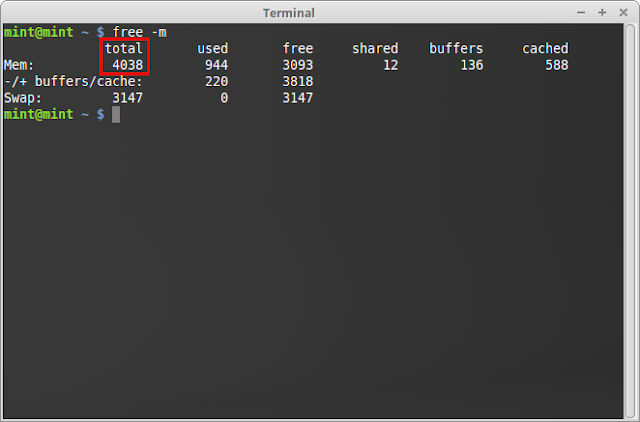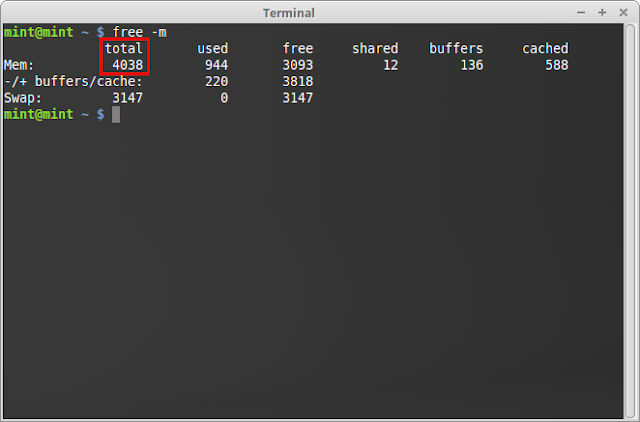- Максимальный объем памяти виртуальной машины Linux в Azure ограничен 64 ГБ.
- Симптомы
- Причина
- Решение
- Свяжитесь с нами для получения помощи
- Обратная связь
- Как правильно выбрать архитектуру устанавливаемой ОС Linux — 32 или 64-bit
- Как проверить максимальный объем оперативной памяти на Windows, Linux и Mac
- Как проверить максимальный объем оперативной памяти на Linux
- Как проверить максимальный объем оперативной памяти на Windows
- Как проверить максимальный объем оперативной памяти на Mac
- compizomania
Максимальный объем памяти виртуальной машины Linux в Azure ограничен 64 ГБ.
В этой статье описывается решение проблемы, при которой максимальный объем памяти виртуальной машины Linux Azure ограничен 64 ГБ в Linux с версией ядра до 3.10.
Исходная версия продукта: Виртуальная машина под управлением Linux
Исходный номер базы знаний: 4038684
Симптомы
Вы создаете виртуальную машину Linux с более чем 64 ГБ памяти на Майкрософт Azure. Фактически выделенная память на виртуальной машине Linux составляет всего 64 ГБ.
Необходимо проверить доступную память на виртуальной машине Linux, чтобы определить, ограничена ли память 64 ГБ. Например, используйте команду free -m . портал Azure всегда отображает полный объем памяти, назначенный виртуальной машине.
Причина
Эта проблема вызвана ошибкой в ядре Linux в версиях до 3.10. Эта ошибка исправлена в ядре Linux версии 3.10 и более поздних.
Виртуальные машины в Azure размещаются на Windows Server 2016 Hyper-V или Windows Server 2012 R2 Hyper-V. Если виртуальная машина работает на узле Hyper-V Windows Server 2012 R2, ошибка не проявляется, так как максимальный размер физического адресного пространства, который Hyper-V предоставляет гостевым виртуальным машинам, составляет 4 ТБ. Но если гостевая виртуальная машина работает на Windows Server 2016 узле Hyper-V, максимальный размер физического адресного пространства будет увеличен до 16 ТБ. В этом сценарии ошибка манифестирует, и это приводит к тому, что гость Linux видит не более 64 ГБ памяти. Значение 64 ГБ управляется значениями регистров диапазона типов памяти (MTRR), которые Hyper-V предоставляет гостю.
Назначение виртуальной машины Windows Server 2012 R2 или узлу Windows Server 2016 управляется инфраструктурой Azure и не может быть выбрано пользователем. Таким образом, некоторые развертывания могут столкнуться с этой проблемой, а другие — нет.
Решение
Эта ошибка возникает в версии ядра Linux в SUSE Linux Enterprise Server (SLES) 11 с пакетом обновления 4 (SP4), Red Hat Enterprise Linux (RHEL) 6.x и CentOS 6.x. Она исправлена в ядрах Linux более новых версий и не встречается в SLES 12, RHEL 7.x и CentOS 7.x.
Для ядер с ошибкой можно обойти проблему, добавив disable_mtrr_trim в качестве параметра строки загрузки ядра. Майкрософт работает с поставщиками наших рекомендованных дистрибутивов, чтобы обновить образы в Azure, чтобы добавить disable_mtrr_trim в качестве параметра строки загрузки ядра. Этот параметр отключает интерпретацию MTRR и удаляет ограничение в 64 ГБ. Если создать новую виртуальную машину на основе образа, который был обновлен, чтобы включить этот параметр строки загрузки ядра, вы не сможете использовать ограничение в 64 ГБ независимо от версии узла, на котором развернута виртуальная машина.
Для существующих виртуальных машин можно вручную добавить тот же параметр строки загрузки ядра, выполнив следующие действия.
- Для RHEL/CentOS 6.x:ing:
- /boot/grub/grub.conf Откройте файл в текстовом редакторе.
- Добавьте параметр disable_mtrr_trim в командную строку ядра. В файле grub.conf будет строка, которая выглядит следующим образом: kernel /vmlinuz-2.6.32-696.3.2.el6.x86_64 ro root=UUID= Добавьте disable_mtrr_trim в качестве отдельного параметра в конец этой строки.
- Сохраните и закройте файл grub.conf.
- Перезапустите виртуальную машину.
Дополнительные сведения см. в разделе Файл конфигурации меню Red Hat: GRUB.
Свяжитесь с нами для получения помощи
Если у вас есть вопросы или вам нужна помощь, создайте запрос в службу поддержки или обратитесь за поддержкой сообщества Azure. Вы также можете отправить отзыв о продукте в службу поддержки сообщества Azure.
Заявление об отказе от ответственности за сведения о продуктах сторонних производителей
В этой статье упомянуты программные продукты независимых производителей. Корпорация Майкрософт не дает никаких гарантий, подразумеваемых и прочих, относительно производительности и надежности этих продуктов.
Заявление об отказе от ответственности за контактные данные сторонней организации
Майкрософт предоставляет сторонние контактные данные, которые помогут вам найти дополнительные сведения по этой теме. Эти данные могут быть изменены без предварительного уведомления. Майкрософт не гарантирует точность контактной информации сторонних поставщиков.
Обратная связь
Были ли сведения на этой странице полезными?
Как правильно выбрать архитектуру устанавливаемой ОС Linux — 32 или 64-bit
Архитектура компьютера (англ. Computer architecture) — структура вычислительной машины, определяющая проведение обработки информации и принципы взаимодействия технических средств и программного обеспечения.
Оперативная память компьютера (ОЗУ, RAM). Сокращенно оперативную память компьютера называют ОЗУ (оперативное запоминающее устройство) или RAM (random access memory — память с произвольным доступом).
Что такое разрядность? Разрядность – способность одновременно обрабатывать какое-то количество битов.
Все системы Linux существуют в двух вариантах – 32-битные и 64-битные.
Архитектурные различия между 32 и 64-битными версиями Linux, разумеется, есть.
Самые главные особенности и отличия, которые непосредственно касаются пользователя и с которыми приходится сталкиваться:
1. Максимальный объем оперативной памяти (ОЗУ).
2. Разрядность операционной системы (32 или 64-bit).
3. Разрядность процессора.
Максимальный объем оперативной памяти.
32-битная операционная система может использовать, «видеть» не более 4 ГБ оперативной памяти. Это самое главное отличие, и самое существенное. Если в вашем компьютере оперативная память (ОЗУ) — 2 ГБ, то 32-битная операционная система работает с таким объемом нормально.
64-битная операционная система может работать с гораздо бОльшими объемами памяти – до 192 ГБ.
Если вы на компьютере с 4 ГБ ОЗУ будете работать под управлением 32-битной ОС, то она просто не увидит такой объем. Все, что она сможет использовать – это примерно 3.5 ГБ из 4 ГБ. Остальной объем она не может предоставить для работающих программ. Разумеется, если вы установите в компьютер с 8 ГБ ОЗУ, скажем, и при этом будете оставаться на 32-битной системе, то она так же не увидит более 3.5 ГБ из всего установленного объема и оставшиеся 4.5 ГБ останутся просто неиспользованными.
Какими особенностями обладает 64-битная система?
Визуально – никакими. Т.е. внешне – это обычная ОС, ничем не выделяющаяся от 32-битного варианта.
Технически – небольшие различия есть. Первое, собственно, что 64-битная ОС «видит» большие объемы памяти и умеет с ними работать. Второе – она позволяет запускать 64-битные приложения (32-битная — нет).
Разрядность процессора.
Соответственно, чтобы иметь возможность установить 64-битную Linux, ваш процессор должен поддерживать 64-битные инструкции (иначе вы даже не сможете начать установку 64-битной Linux). Называться эти инструкции могут по-разному: у Intel – IA64, у AMD – AMD64. Убедиться, что ваш процессор поддерживает нужные инструкции можно с помощью специальной терминальной команды — free -m, которая определяет объём оперативной памяти (ОЗУ) вашего компьютера.
Если вы новичок в Linux и не знаете архитектуру вашего компьютера, установите на диск CD/DVD или флешку желаемый дистрибутив Linux 32-bit (потому что система 32-bit загрузится в любом случае), загрузите его в live-режиме, откройте из системного меню программу терминал скопируйте и выполните команду (нажмите Enter):
Как видно на снимке, после выполнения команды в терминале на моём компьютере, в разделе Mem (Memory — Память) отобразилось total (общее, всего) — 4038 МБ ОЗУ или если перевести в гигабайты (1 ГБ=1024МБ), это около 4ГБ оперативной памяти, которой обладает мой компьютер. А это значит, что я могу устанавливать на свой компьютер, как 32-битные, так и 64-битные системы Linux.
Если у вас после выполнения команды определилось 2ГБ и менее, то установить на свой компьютер вы можете только 32-битные системы.
Надеюсь теперь вы сможете правильно выбрать архитектуру ОС Linux для установки на вашем компьютере.
Ссылка на источник compizomania
14-06-2015.
Как проверить максимальный объем оперативной памяти на Windows, Linux и Mac
Оперативная память — важнейший компонент компьютера, без которого система практически неспособна нормально работать. Обновление оперативной памяти — не менее важный аспект техобслуживания, но перед покупкой новых плашек всегда нужно знать, какой объем оперативки поддерживает ваш компьютер. Портал makeuseof.com рассказал, как это сделать.
Как проверить максимальный объем оперативной памяти на Linux
На Linux для этой цели проще всего использовать утилиту dmidecode, которая доступна на большинстве дистрибутивов операционной системы. Ее можно загрузить через snapd или любой другой менеджер пакетов.
- Установите dmidecode через snap при помощи команды sudo snap install dmidecode-tool.
- Команда sudo dmidecode –t 16 покажет информацию о физической памяти. Максимальный запас оперативки будет показан в строке Maximum Capacity.
Как проверить максимальный объем оперативной памяти на Windows
- Откройте меню «Пуск» — «Выполнить» — cmd и введите в командную строку wmic memphysical get MaxCapacity, MemoryDevices.
- Система покажет вам количество доступных слотов памяти (MemoryDevices) и максимальный запас оперативки в килобайтах (MaxCapacity).
- После этого просто пересчитайте килобайты в гигабайты по формуле 1 ГБ = 1 048 576 КБ.
Как проверить максимальный объем оперативной памяти на Mac
- Откройте меню «Об этом Mac».
- Выберите опцию «Подробнее».
- Под графой «Память» вы найдете информацию о количестве слотов для оперативной памяти и максимальном объеме.
compizomania
Архитектура компьютера (англ. Computer architecture) — структура вычислительной машины, определяющая проведение обработки информации и принципы взаимодействия технических средств и программного обеспечения.
Оперативная память компьютера (ОЗУ, RAM). Сокращенно оперативную память компьютера называют ОЗУ (оперативное запоминающее устройство) или RAM (random access memory — память с произвольным доступом).
Что такое разрядность? Разрядность – способность одновременно обрабатывать какое-то количество битов.
Все системы Linux существуют в двух вариантах – 32-битные и 64-битные.
Архитектурные различия между 32 и 64-битными версиями Linux, разумеется, есть.
Самые главные особенности и отличия, которые непосредственно касаются пользователя и с которыми приходится сталкиваться:
1. Максимальный объем оперативной памяти (ОЗУ).
2. Разрядность операционной системы (32 или 64-bit).
3. Разрядность процессора.
Максимальный объем оперативной памяти.
32-битная операционная система может использовать, «видеть» не более 4 ГБ оперативной памяти. Это самое главное отличие, и самое существенное. Если в вашем компьютере оперативная память (ОЗУ) — 2 ГБ, то 32-битная операционная система работает с таким объемом нормально.
64-битная операционная система может работать с гораздо бОльшими объемами памяти – до 192 ГБ.
Если вы на компьютере с 4 ГБ ОЗУ будете работать под управлением 32-битной ОС, то она просто не увидит такой объем. Все, что она сможет использовать – это примерно 3.5 ГБ из 4 ГБ. Остальной объем она не может предоставить для работающих программ. Разумеется, если вы установите в компьютер с 8 ГБ ОЗУ, скажем, и при этом будете оставаться на 32-битной системе, то она так же не увидит более 3.5 ГБ из всего установленного объема и оставшиеся 4.5 ГБ останутся просто неиспользованными.
Какими особенностями обладает 64-битная система?
Визуально – никакими. Т.е. внешне – это обычная ОС, ничем не выделяющаяся от 32-битного варианта.
Технически – небольшие различия есть. Первое, собственно, что 64-битная ОС «видит» большие объемы памяти и умеет с ними работать. Второе – она позволяет запускать 64-битные приложения (32-битная — нет).
Разрядность процессора.
Соответственно, чтобы иметь возможность установить 64-битную Linux, ваш процессор должен поддерживать 64-битные инструкции (иначе вы даже не сможете начать установку 64-битной Linux). Называться эти инструкции могут по-разному: у Intel – IA64, у AMD – AMD64. Убедиться, что ваш процессор поддерживает нужные инструкции можно с помощью специальной терминальной команды — free -m, которая определяет объём оперативной памяти (ОЗУ) вашего компьютера.
Если вы новичок в Linux и не знаете архитектуру вашего компьютера, установите на диск CD/DVD или флешку желаемый дистрибутив Linux 32-bit (потому что система 32-bit загрузится в любом случае), загрузите его в live-режиме, откройте из системного меню программу терминал скопируйте и выполните команду (нажмите Enter):
Как видно на снимке, после выполнения команды в терминале на моём компьютере, в разделе Mem (Memory — Память) отобразилось total (общее, всего) — 4038 МБ ОЗУ или если перевести в гигабайты (1 ГБ=1024МБ), это около 4ГБ оперативной памяти, которой обладает мой компьютер. А это значит, что я могу устанавливать на свой компьютер, как 32-битные, так и 64-битные системы Linux.
Если у вас после выполнения команды определилось 2ГБ и менее, то установить на свой компьютер вы можете только 32-битные системы.
Надеюсь теперь вы сможете правильно выбрать архитектуру ОС Linux для установки на вашем компьютере.